Met Kortingsredenen kunt u bijhouden waarom uw werknemers prijzen aanpassen die niet automatisch door Coupons of Promoties worden toegepast.
Opmerking: Kortingsredenen zijn standaard vereist, maar als u niet wilt weten waarom uw werknemers kortingen toepassen, kunt u het vinkje weghalen bij Opties > Verkoop en retouren > Kortingen > Redenen > Reden voor korting vereisen.
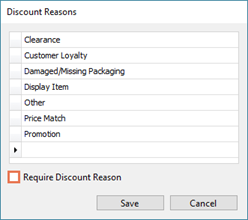
Klik vanaf de Ascend Desktopop de Opties tegel en selecteer vervolgens het Verkoop en retouren onderwerp.
Klik in het gedeelte Kortingen op de knop Redenen .
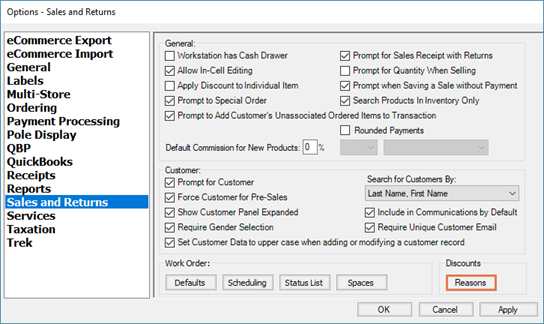
We hebben een aantal veelvoorkomende, standaardredenen gegeven - maar uw winkel kan andere of extra redenen nodig hebben.
- Om een nieuwe reden toe te voegen, klikt u in de lege cel aan het einde van de lijst en begint u gewoon te typen.
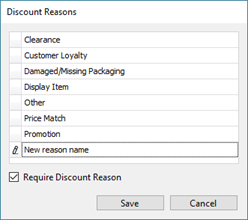
- Om een reden op een specifieke positie in de lijst toe te voegen, klikt u met de rechtermuisknop op de reden waarboven de nieuwe reden moet worden weergegeven en selecteert u Rij invoegen.
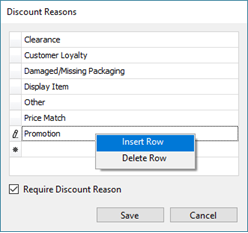
- Om een reden te verwijderen, klikt u er met de rechtermuisknop op en selecteert u Rij verwijderen.
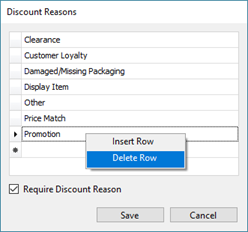
- Om een reden een andere naam te geven, dubbelklikt u op de reden en bewerkt u de tekst waar nodig.
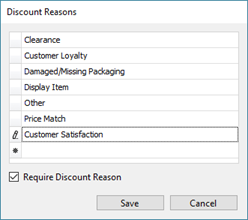
Wanneer uw wijzigingen voltooid zijn, klikt u op de Opslaan knop en vervolgens op de OK knop.